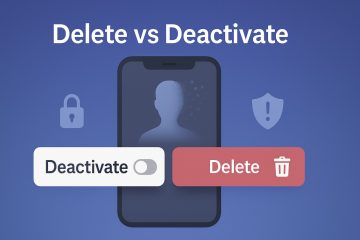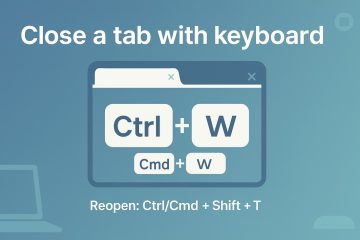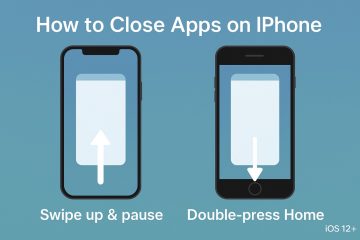Meskipun Kodi adalah salah satu perangkat lunak terbaik untuk firestick, masih mengalami beberapa kesalahan teknis. Terkadang Anda mungkin mengalami situasi di mana aplikasi mogok atau terus memuat.
Ini biasanya terjadi saat aplikasi memasang pengaya yang salah. Add-ons adalah program yang menambahkan fitur tambahan ke aplikasi Anda. Ketika program ini rusak, aplikasi pada perangkat Anda tidak akan berfungsi. Demikian pula, koneksi internet yang tidak stabil juga dapat mencegah Anda melakukan streaming Kodi.
Mengapa Kodi Tidak Berfungsi di Firestick?
Sebelum kita membahas perbaikan, mari kita lihat apa yang dapat mencegah Kodi di Firestick Anda tidak berfungsi.
Koneksi internet buruk File tidak kompatibel Terlalu panas deviceFaulty add-onsAplikasi usangFile cache yang rusakServer Kodi sedang dalam pemeliharaan Waktu dan wilayah yang salah
Bagaimana Cara Memperbaiki Kodi Tidak Bekerja di Firestick?
Terkadang, file aplikasi mungkin tidak berfungsi dengan benar, mengakibatkan tanda buffering layar saat memulai aplikasi. Restart sederhana dapat memperbaiki masalah ini. Sebelum Anda melakukan perbaikan, tekan tombol Pilih dan Putar/Jeda sekaligus selama beberapa detik pada remote.


Atau Anda dapat mencolokkan stik TV api dan semua kabelnya dan diamkan beberapa saat. Melakukannya akan memulai ulang TV serta Firestick. Pasang kembali Firestick ke perangkat dan coba perbaikan berikut.
Hubungkan kembali ke Internet
Kodi membutuhkan koneksi internet yang stabil untuk dapat berjalan. Perangkat streaming Anda tidak akan menjalankan Kodi jika bandwidth Wi-Fi rendah. Periksa koneksi internet Anda dan coba mulai ulang router dan modem. Jika tidak membantu, lupakan jaringan di Firestick Anda dan sambungkan kembali. Inilah cara melakukannya.
Luncurkan Firestick dan klik opsi Setelan di bagian atas.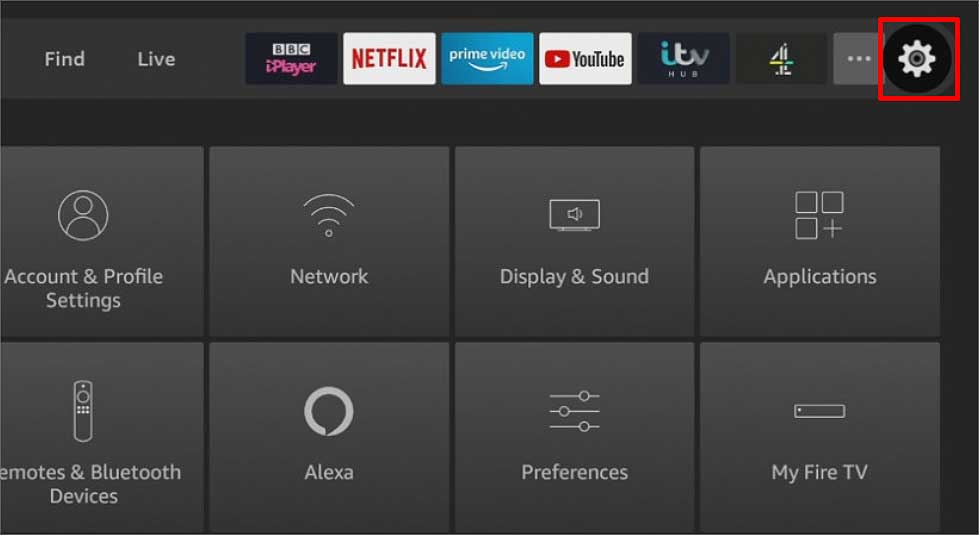
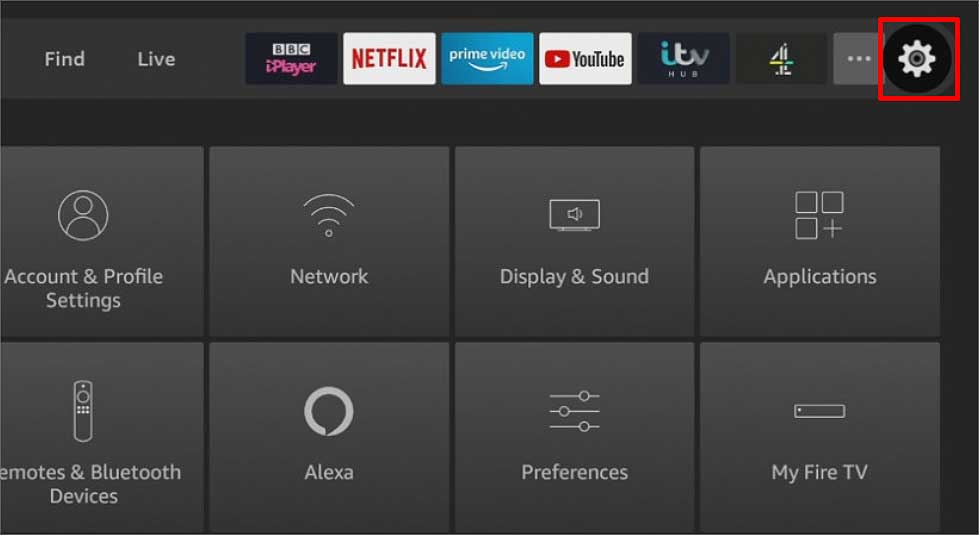 Klik opsi Jaringan .
Klik opsi Jaringan .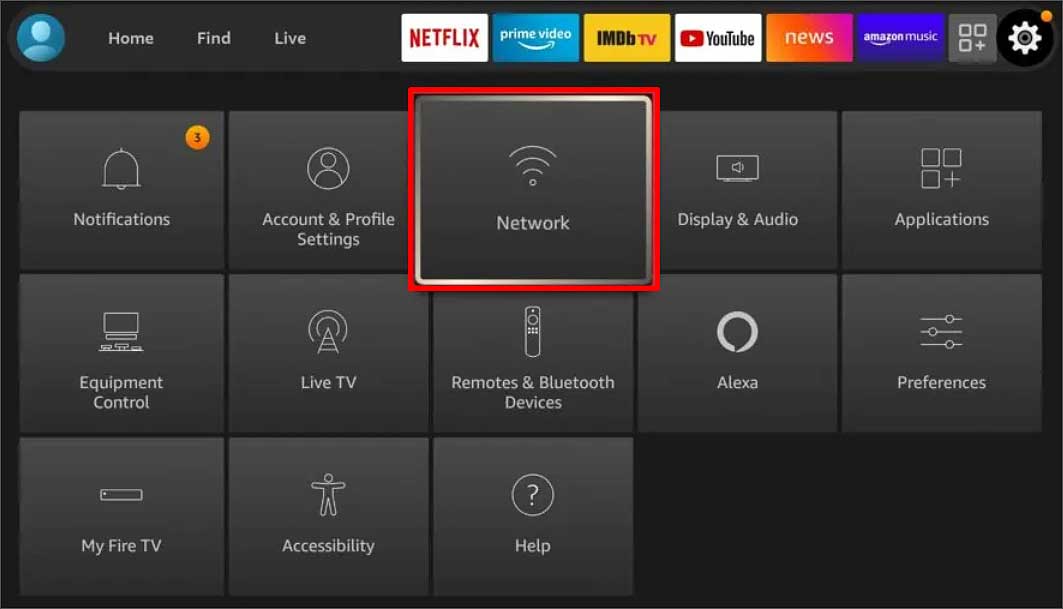
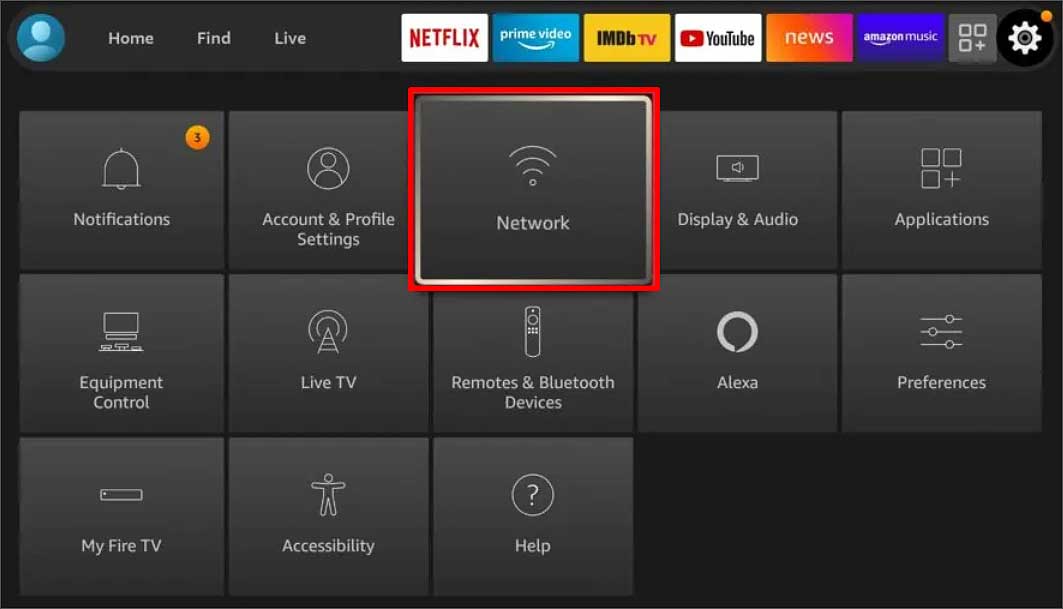 Pilih Wi-Fi Anda dan tekan Menu pada remote. Tekan opsi Lupakan Jaringan ini.
Pilih Wi-Fi Anda dan tekan Menu pada remote. Tekan opsi Lupakan Jaringan ini.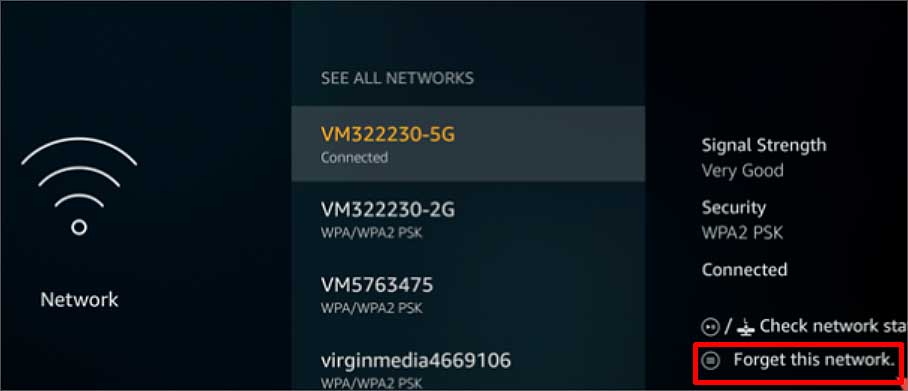
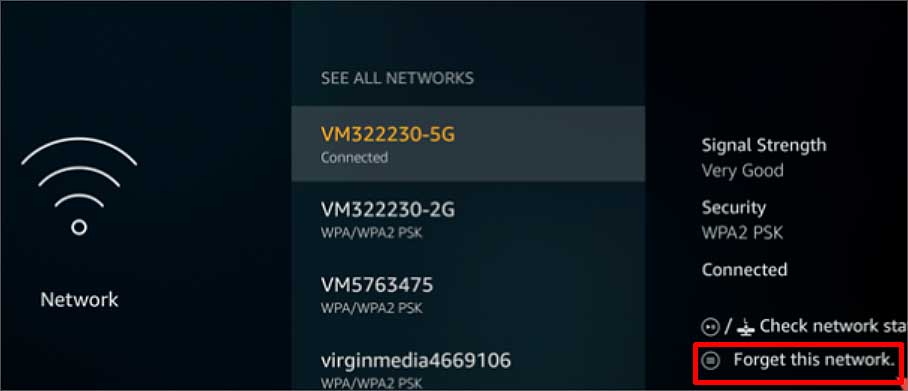 Sekarang, kembali ke menu setelan dan klik Jaringan.Pilih Wi-Fi Anda dan masukkan Sandi. Klik opsi Hubungkan .
Sekarang, kembali ke menu setelan dan klik Jaringan.Pilih Wi-Fi Anda dan masukkan Sandi. Klik opsi Hubungkan .
Hapus Cache/Data Kodi
Saat Anda mengosongkan cache aplikasi di Firestick Anda, semua file sementara yang terkait dengan aplikasi tersebut akan dihapus. Padahal, saat Anda menghapus data aplikasi, semua data yang terkait dengan Kodi, termasuk data cache, akan dihapus. Ketika file-file ini rusak, Anda mungkin menghadapi masalah dengan pemuatan aplikasi. Jadi, Anda dapat mencoba menghapus file-file ini sebagai perbaikan.
Luncurkan Firestick Anda dan tekan tombol Beranda .
 Klik Setelan di kanan atas.
Klik Setelan di kanan atas.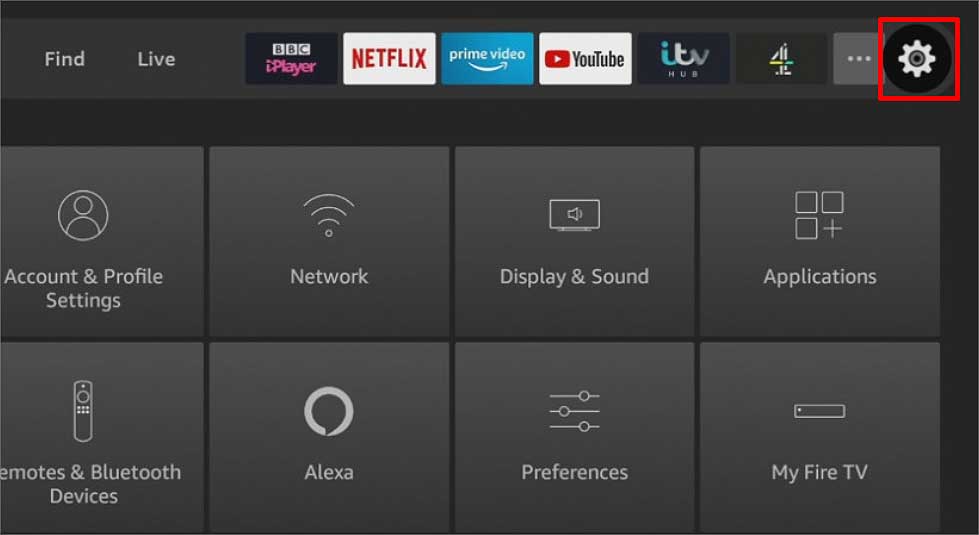
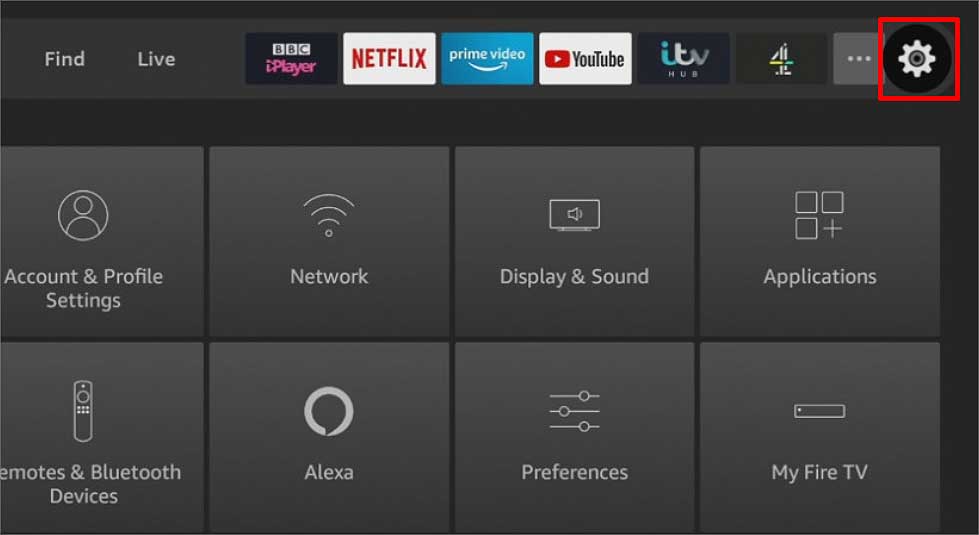 Klik opsi Aplikasi di menu.
Klik opsi Aplikasi di menu.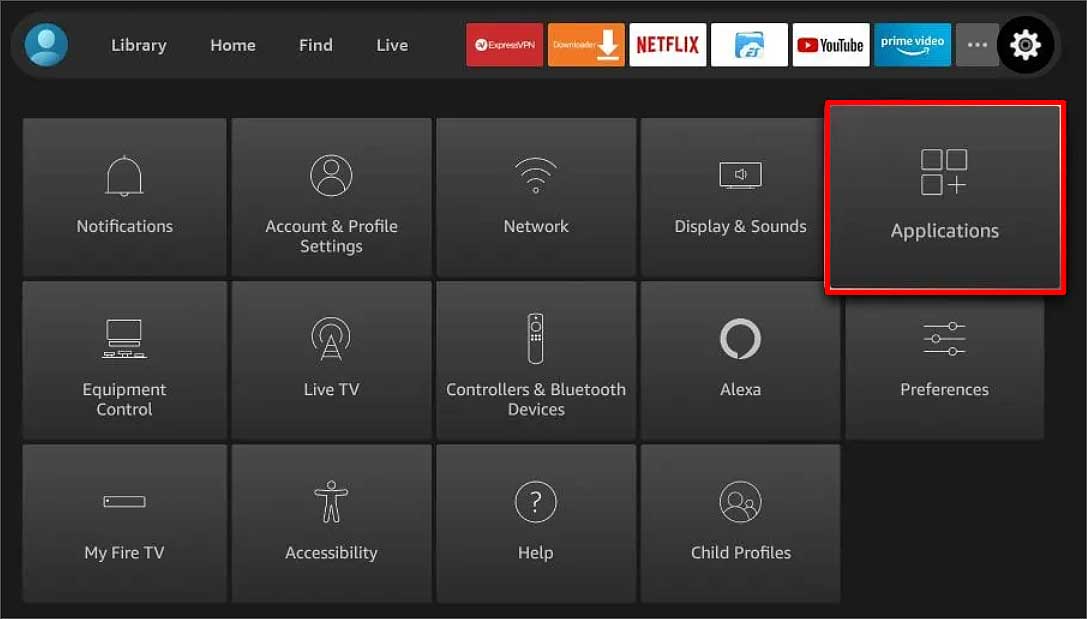
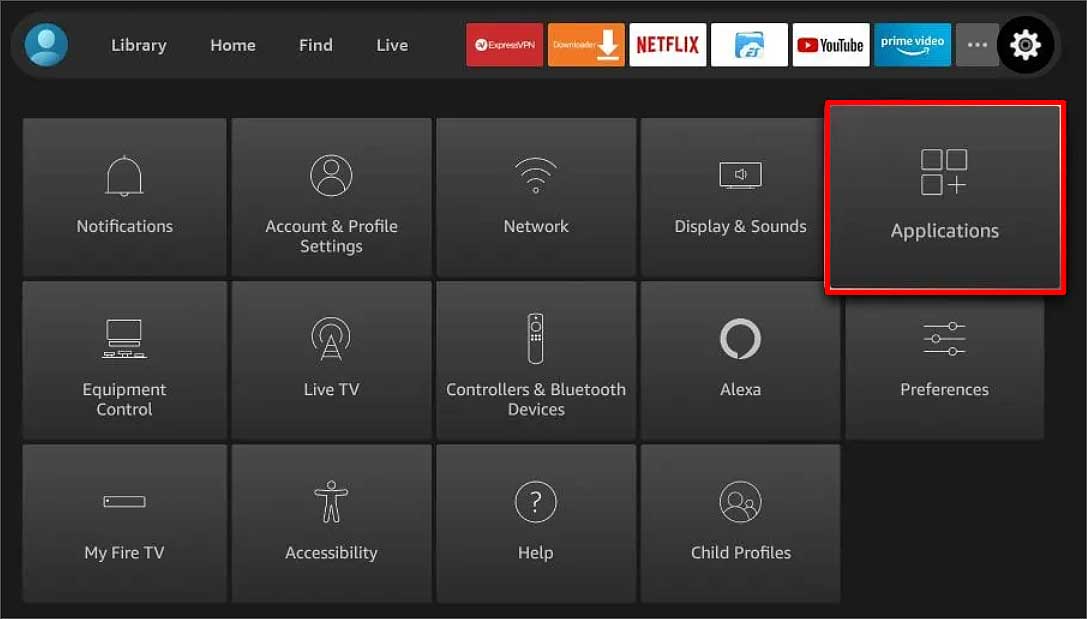 Gulir ke bawah dan pilih Mana ge Aplikasi Terpasang. Navigasikan ke Kodi dan klik. Tekan opsi Hapus Cache/Hapus Data.
Gulir ke bawah dan pilih Mana ge Aplikasi Terpasang. Navigasikan ke Kodi dan klik. Tekan opsi Hapus Cache/Hapus Data.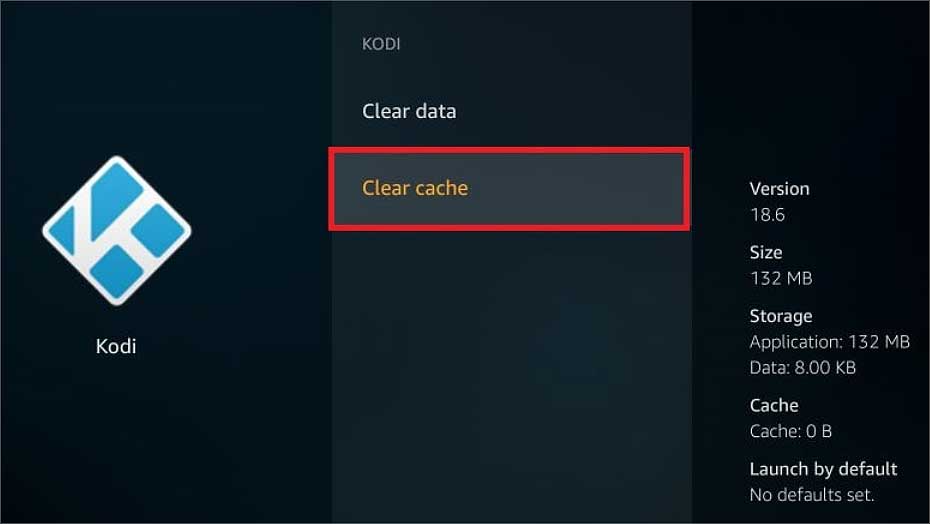
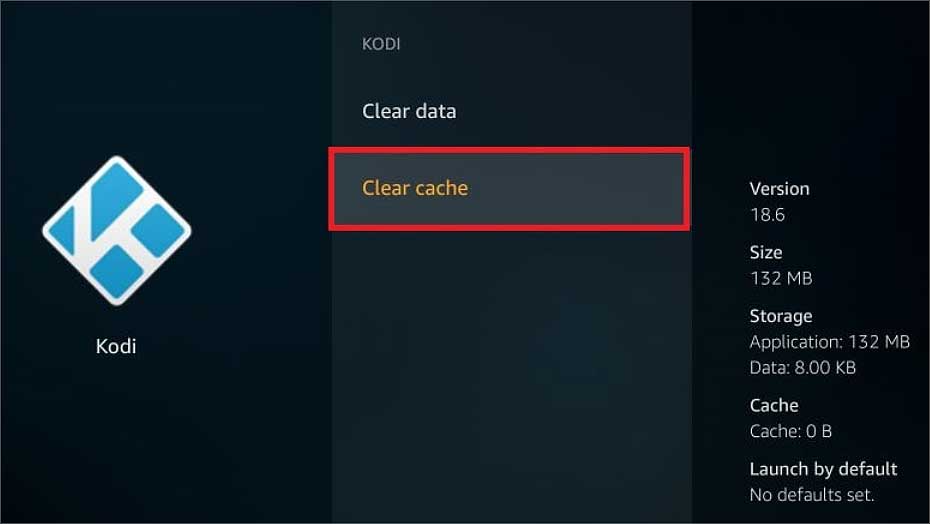 Klik Hapus Tembolok/Hapus data lagi pada kotak konfirmasi.
Klik Hapus Tembolok/Hapus data lagi pada kotak konfirmasi.
Perbarui Pengaya
Pengaya biasanya bermanfaat untuk pengalaman streaming Anda. Tetapi hal yang sama ini dapat menyebabkan kesalahan pada saluran jika ternyata rusak. Namun, Anda dapat dengan mudah memperbaruinya dari perangkat dalam beberapa langkah sederhana untuk menghilangkan masalah ini. Inilah cara melakukannya.
Luncurkan Firestick dan tekan tombol Beranda di remote.
 Buka Kodi dan klik opsi Setelan .Telusuri opsi Pengaturan Sistem di sebelah kiri menu dan tekannya.Klik Add-on di sisi kiri layar.
Buka Kodi dan klik opsi Setelan .Telusuri opsi Pengaturan Sistem di sebelah kiri menu dan tekannya.Klik Add-on di sisi kiri layar. 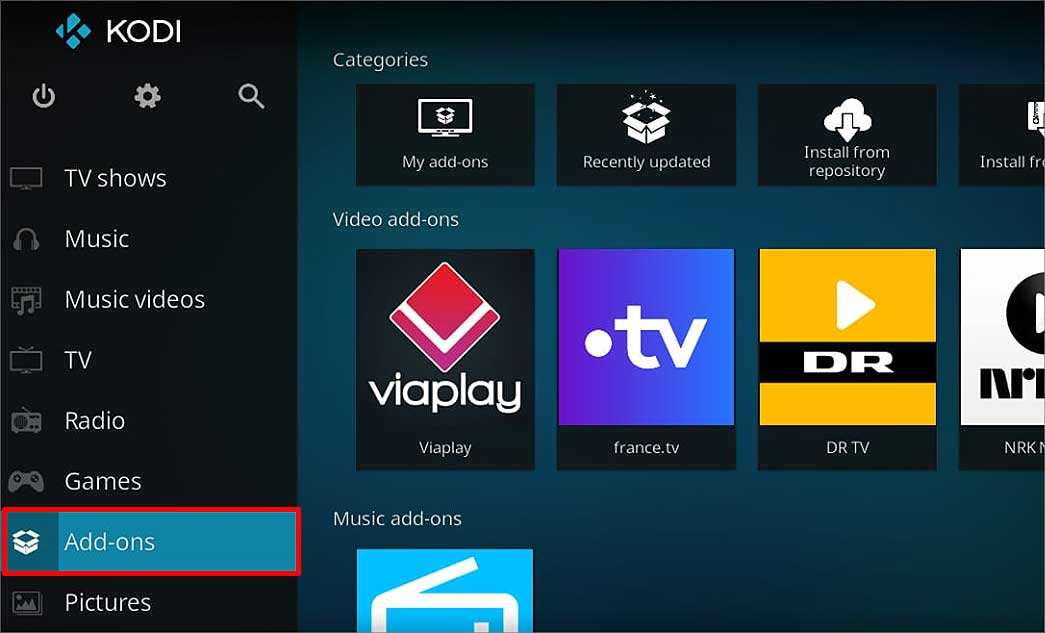
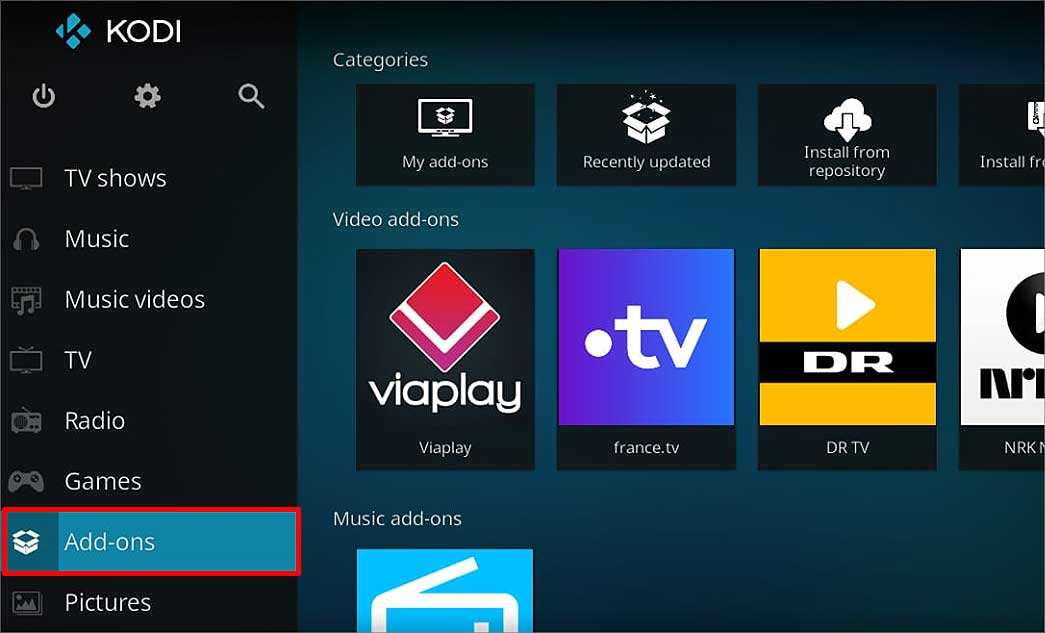 Telusuri pengaya yang tidak berfungsi dan klik.Klik Perbarui dan pilih opsi Versi .Klik yang terbaru untuk mengunduhnya.
Telusuri pengaya yang tidak berfungsi dan klik.Klik Perbarui dan pilih opsi Versi .Klik yang terbaru untuk mengunduhnya.
Koreksi Zona Waktu/Wilayah
Bila zona waktu dan wilayah di Firestick Anda tidak akurat, ini dapat menyebabkan saluran tidak berfungsi. Meskipun mereka secara otomatis disetel dari internet, terkadang mereka mungkin berada di zona waktu yang salah. Berikut cara memperbaikinya.
Luncurkan Firestick dan tekan tombol Beranda .
 Pilih opsi Setelan di kanan atas
Pilih opsi Setelan di kanan atas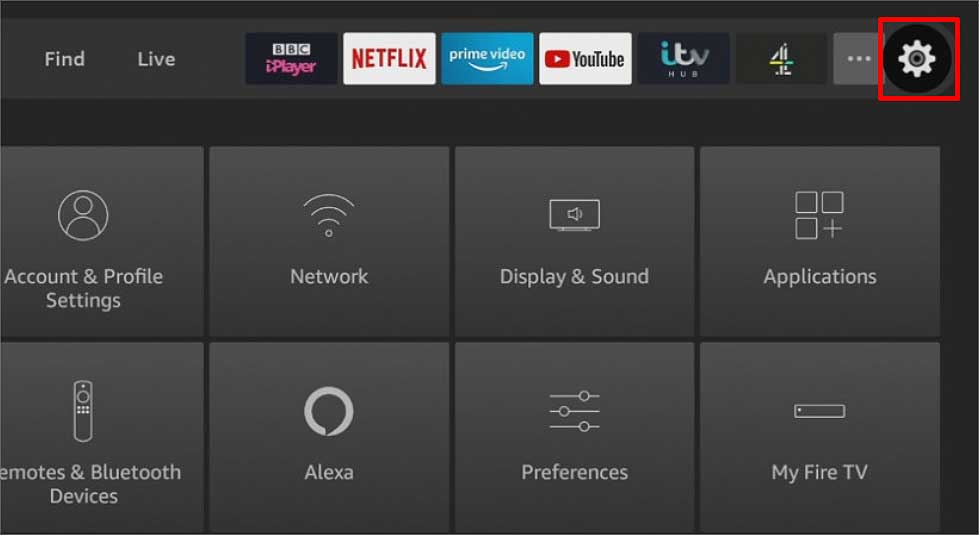
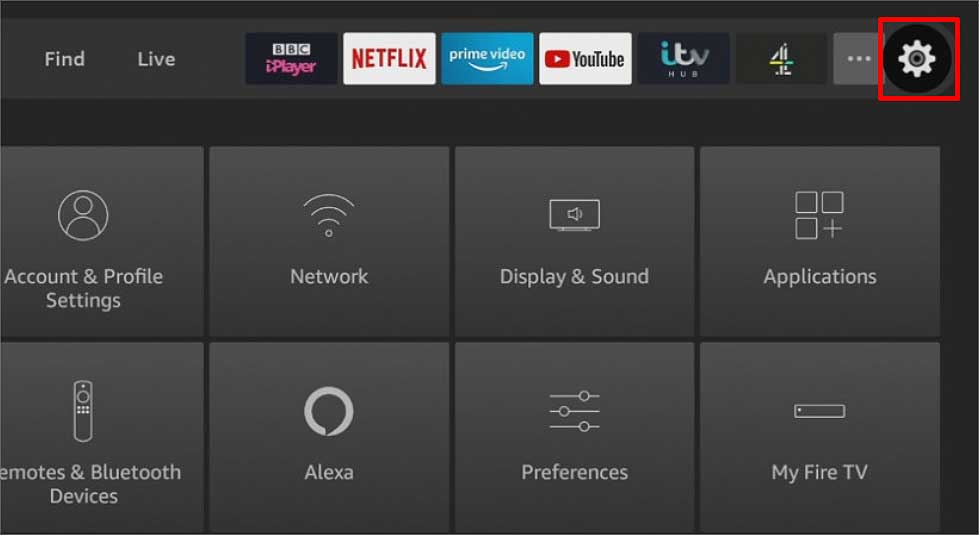 Klik Preferensi pada menu.
Klik Preferensi pada menu. 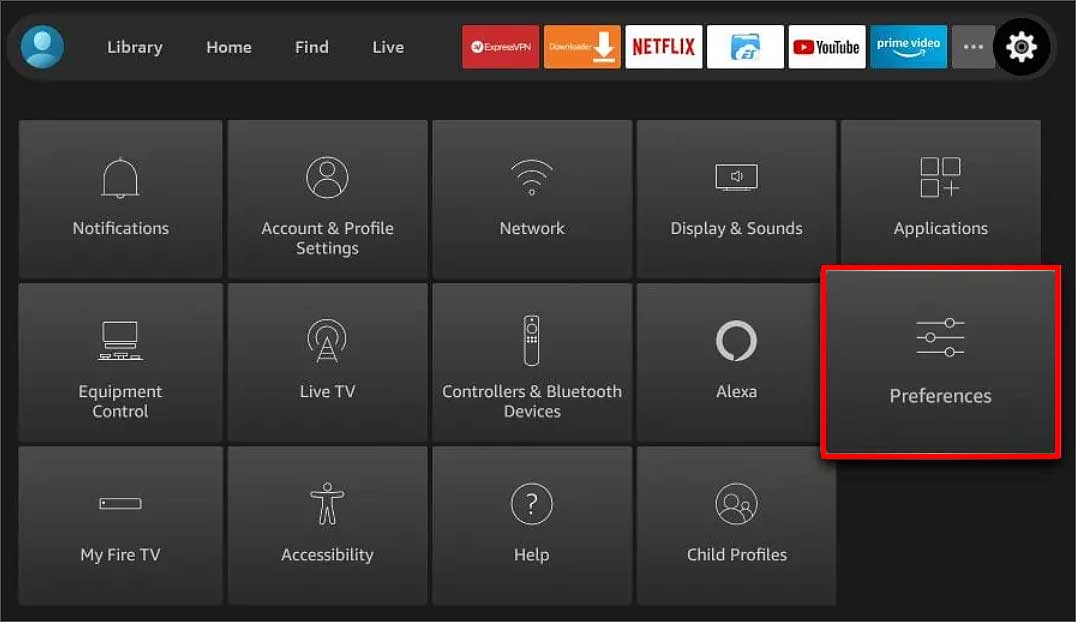
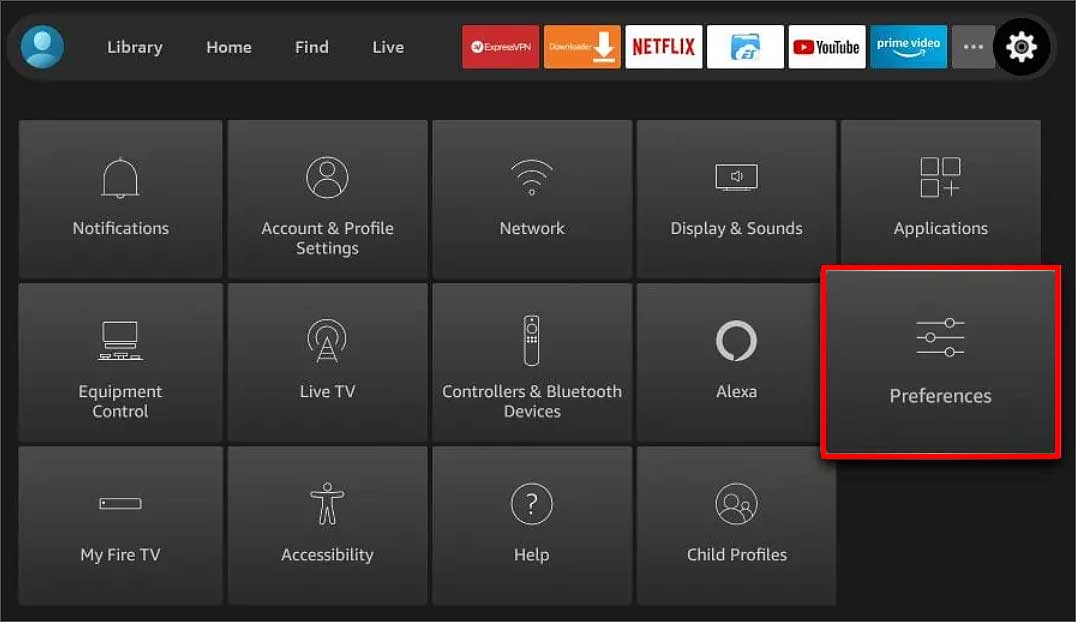 Pilih
Pilih 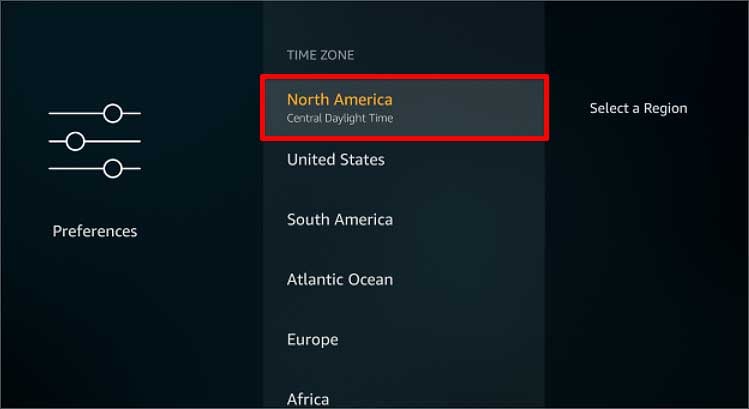
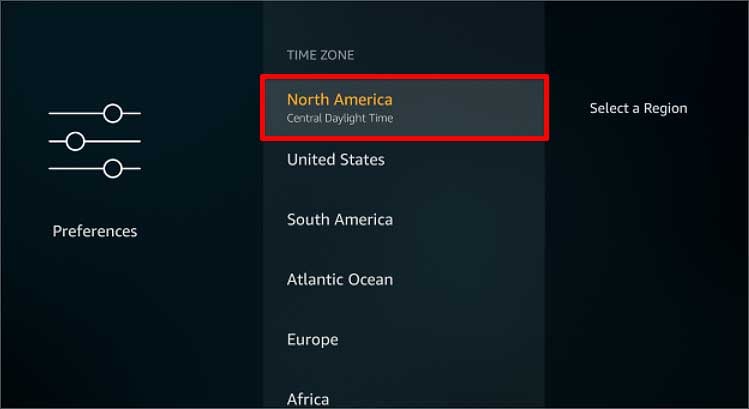
Anda juga dapat menggunakan VPN jika memperbaiki zona waktu tidak membantu. Jika masalahnya mengenai alamat IP, kemungkinan akan diperbaiki.
Menonaktifkan Akselerasi Perangkat Keras
Terkadang akselerasi perangkat keras dapat menyebabkan layar Anda menjadi hitam atau macet pada tanda pemuatan saat ada kesalahan pada sistem. Ketika ini terjadi, Anda dapat menonaktifkan akselerasi perangkat keras saluran. Inilah cara melakukannya.
Buka layar Beranda firestick menggunakan remote.
 Buka Kodi dan klik opsi Setelan .Pilih Pemutar Setelan opsi di menu sebelah kiri.
Buka Kodi dan klik opsi Setelan .Pilih Pemutar Setelan opsi di menu sebelah kiri.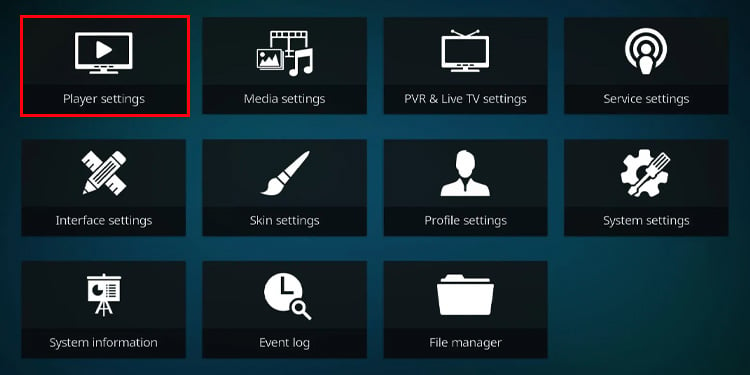
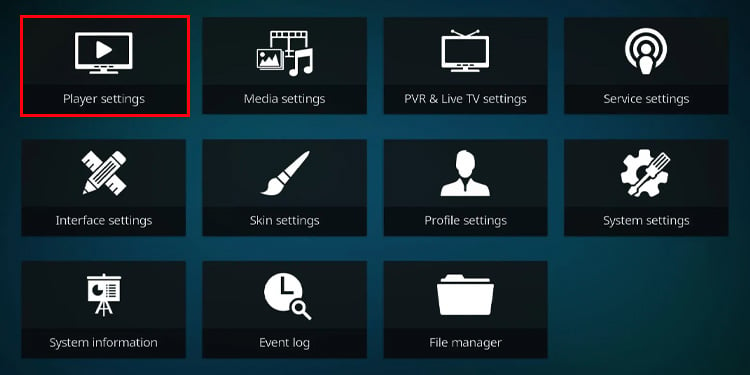 Gulir ke bawah menu di sebelah kiri dan klik Pakar. Sekali lagi, gulir ke bawah ke tab Pemrosesan. Nonaktifkan opsi’Izinkan akselerasi perangkat keras – XX’.
Gulir ke bawah menu di sebelah kiri dan klik Pakar. Sekali lagi, gulir ke bawah ke tab Pemrosesan. Nonaktifkan opsi’Izinkan akselerasi perangkat keras – XX’.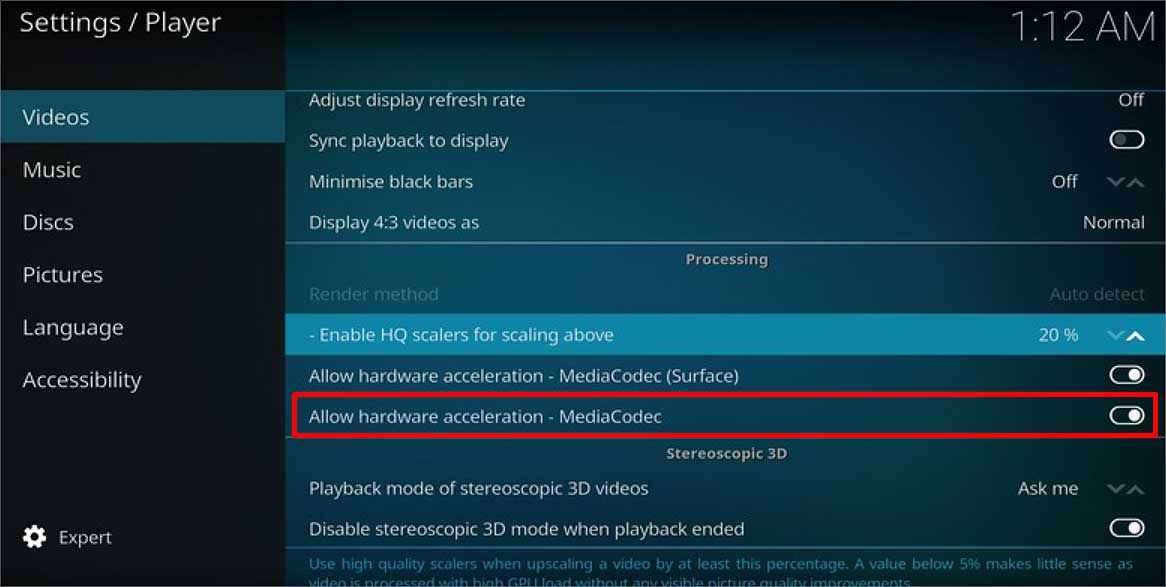
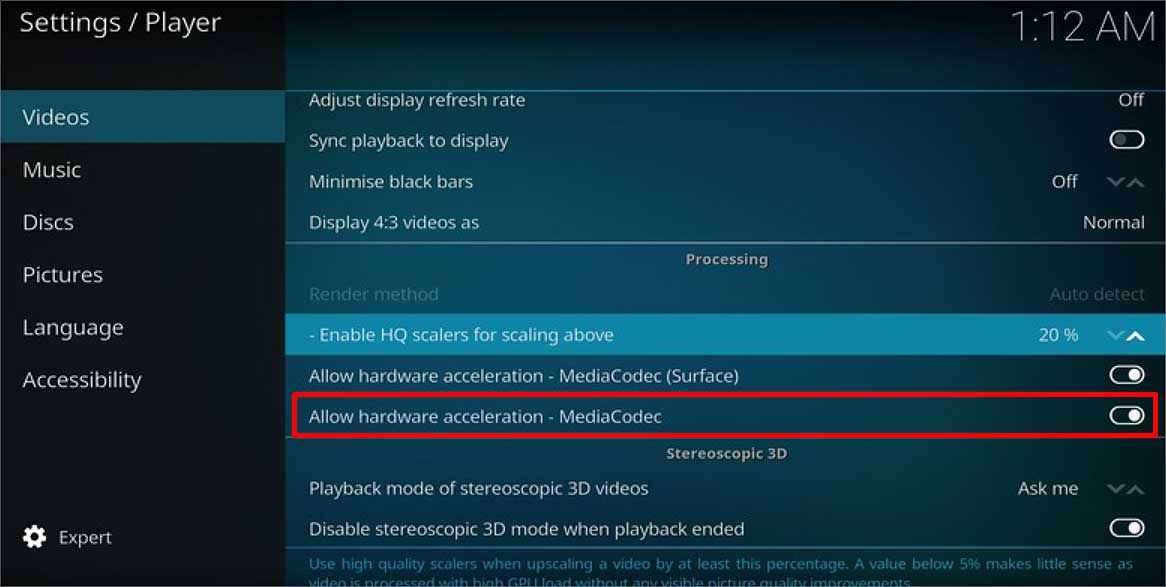
Perbarui Sistem
Bug di Firestick Anda juga dapat menyebabkan beberapa aplikasi tidak berfungsi. Jika OS api Anda kedaluwarsa, instal versi terbaru perangkat lunak yang tersedia untuk perangkat Anda dan mulai ulang aplikasi Anda. Melakukannya akan memperbaiki semua bug dan kesalahan.
Klik Setelan di layar beranda firestick. 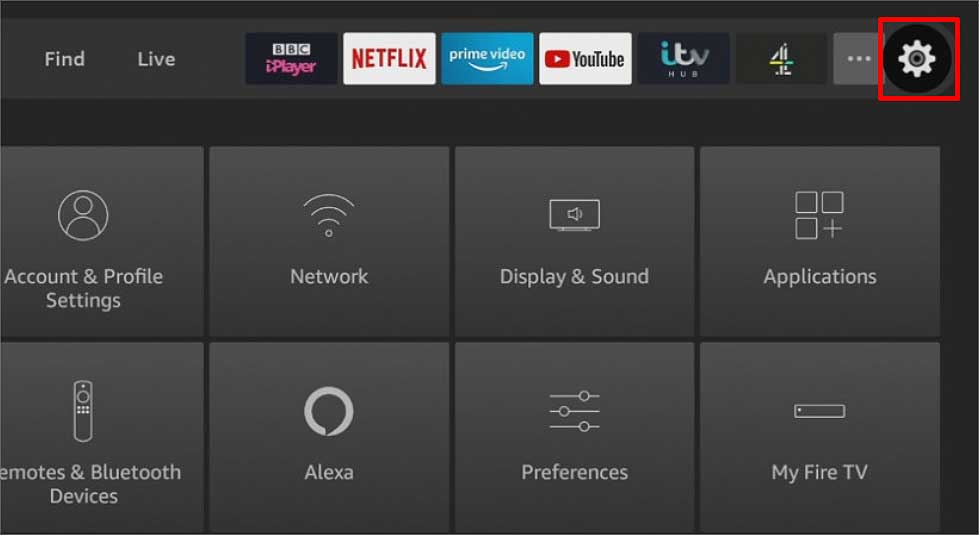
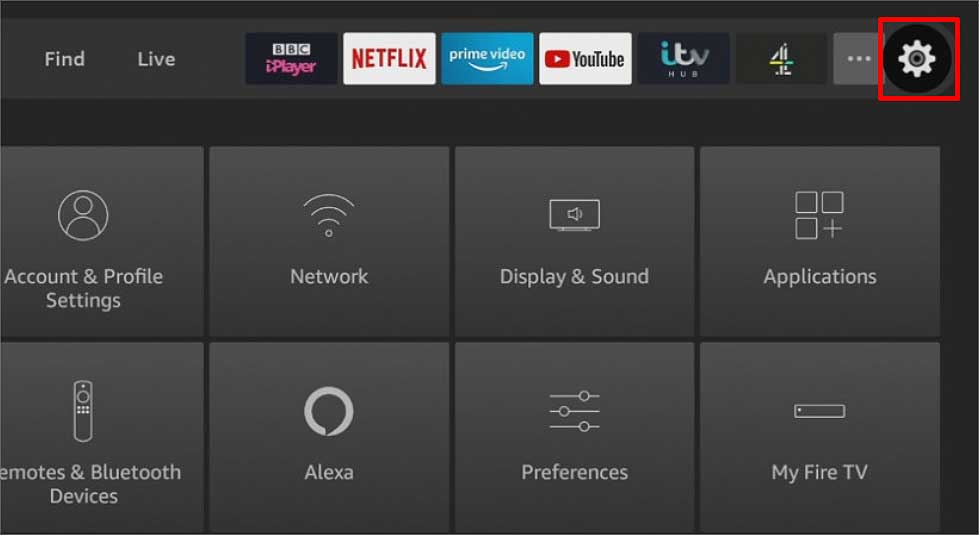 Pilih opsi My Fire TV dan klik Tentang.
Pilih opsi My Fire TV dan klik Tentang.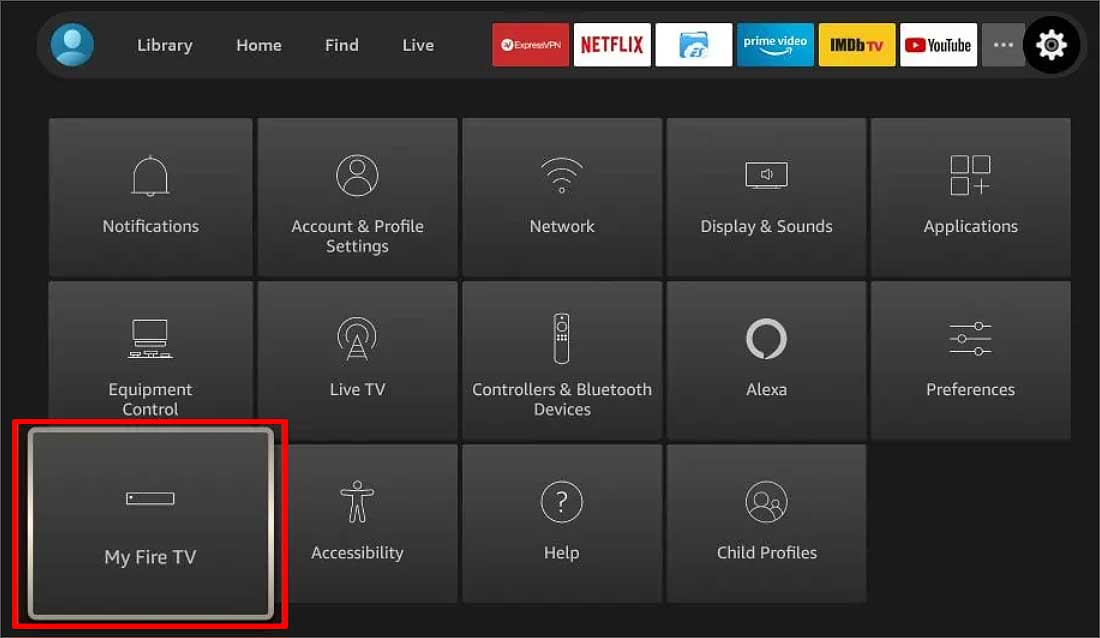
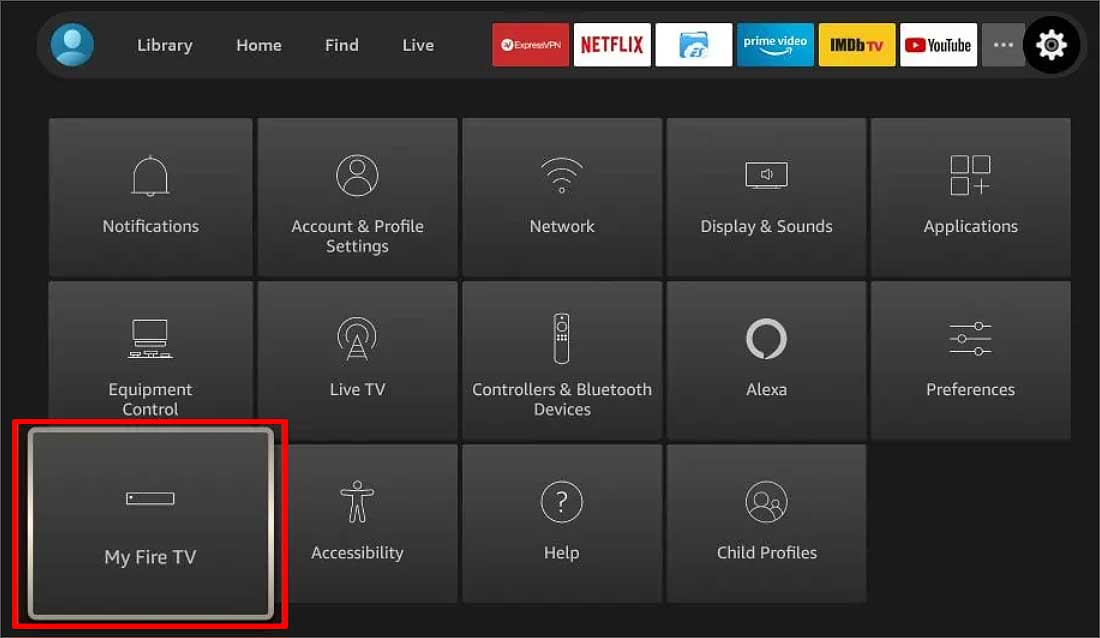 Tekan opsi Periksa Pembaruan/Instal Pembaruan.
Tekan opsi Periksa Pembaruan/Instal Pembaruan.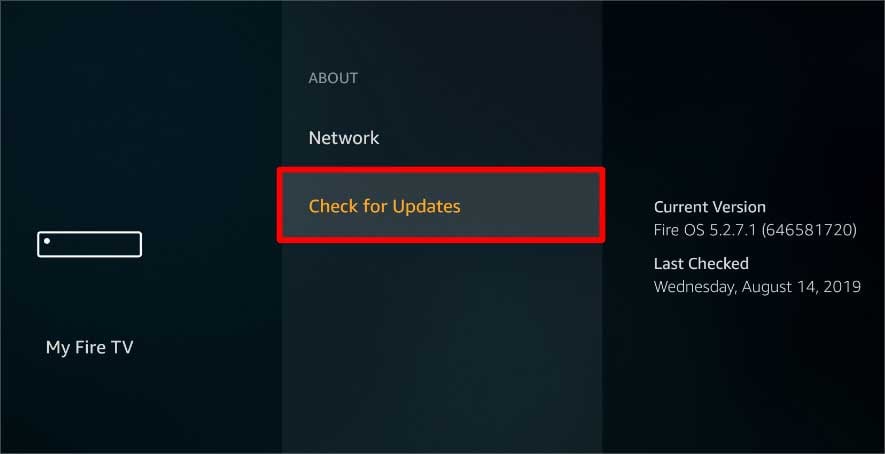
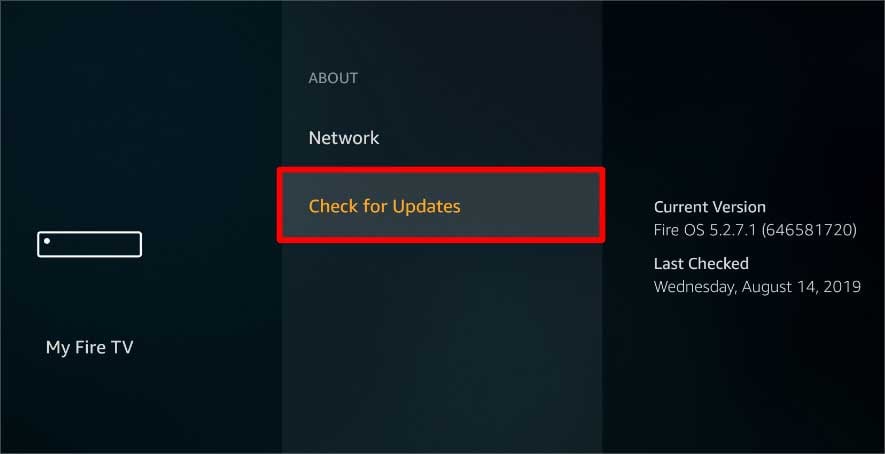
Instal ulang Kodi
Kodi Anda dapat mogok ketika n data rusak atau tidak kompatibel dengan perangkat Anda. Periksa apakah perangkat Anda memenuhi persyaratan, karena mungkin tidak kompatibel dengan semua perangkat.
Berikut cara menginstal ulang aplikasi Kodi di perangkat Firestick Anda.
Buka beranda Fire Tv Stick dan klik Setelan.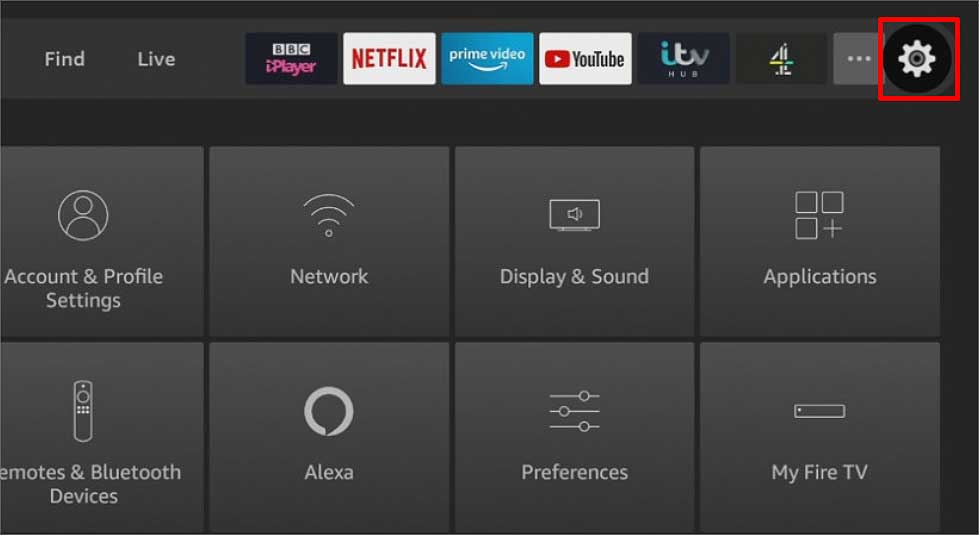
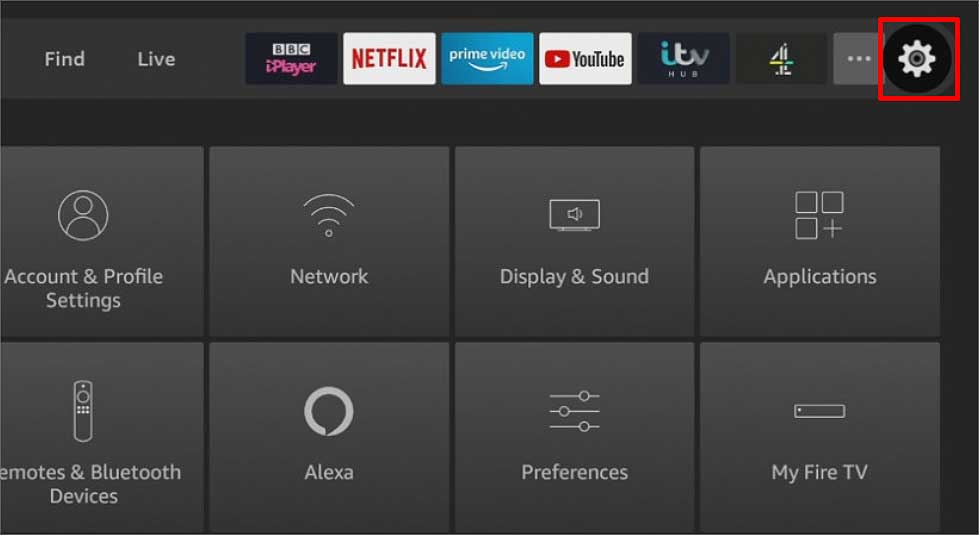 Pilih opsi Aplikasi .
Pilih opsi Aplikasi .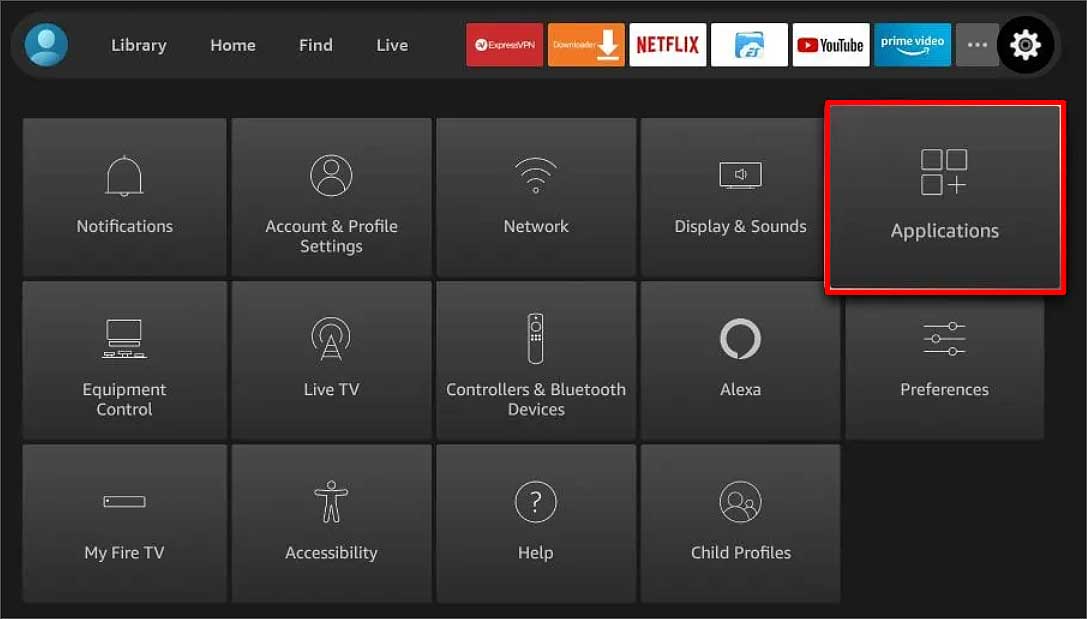
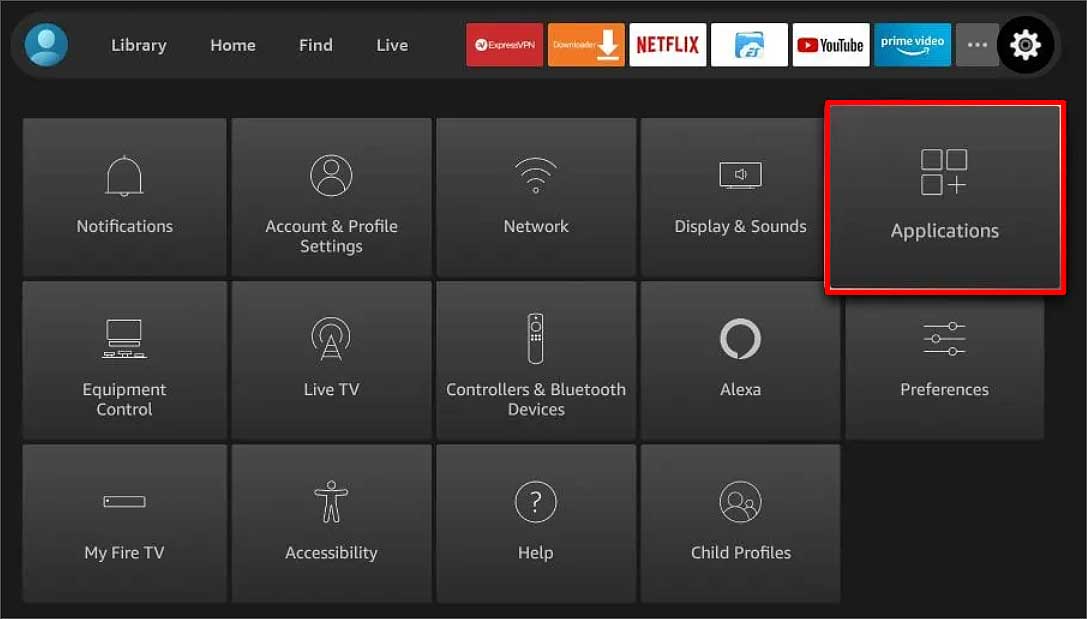 Gulir menu ke bawah dan klik Kelola Aplikasi yang Terpasang.
Gulir menu ke bawah dan klik Kelola Aplikasi yang Terpasang.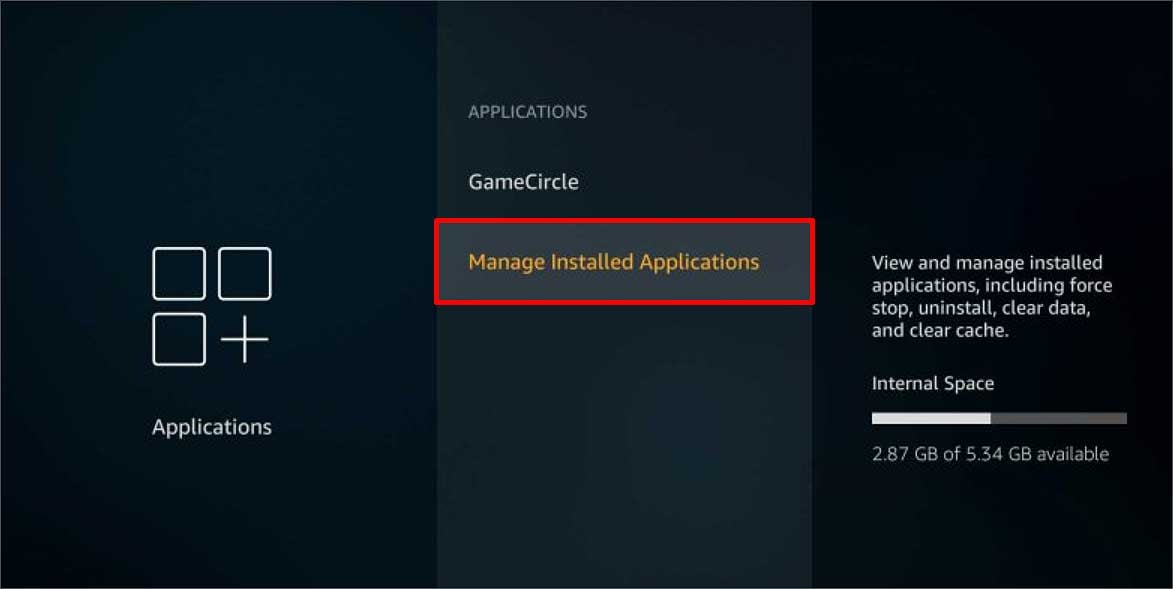 Cari Kodi dan klik di atasnya. Pilih opsi Copot pemasangan .Klik lagi opsi Copot Pemasangan .
Cari Kodi dan klik di atasnya. Pilih opsi Copot pemasangan .Klik lagi opsi Copot Pemasangan .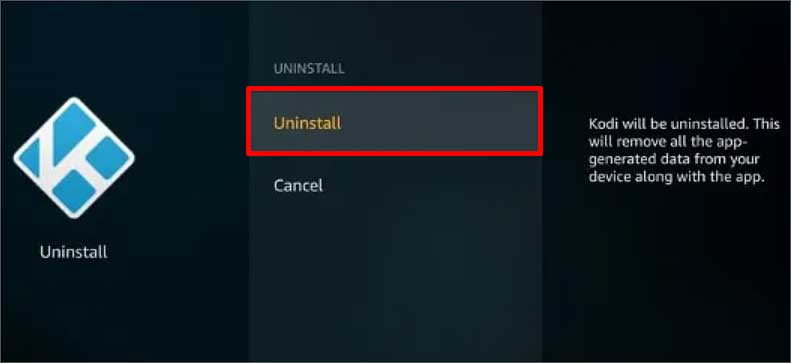 Sekarang, kembali ke beranda dan klik Aplikasi. Jalankan aplikasi Pengunduh dan buka
Sekarang, kembali ke beranda dan klik Aplikasi. Jalankan aplikasi Pengunduh dan buka 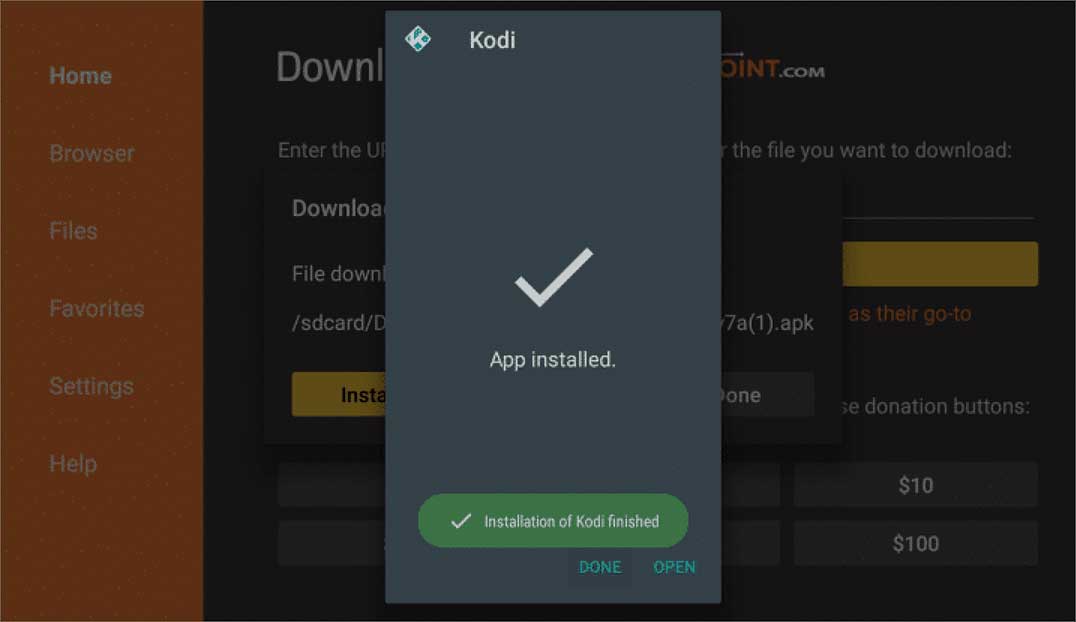
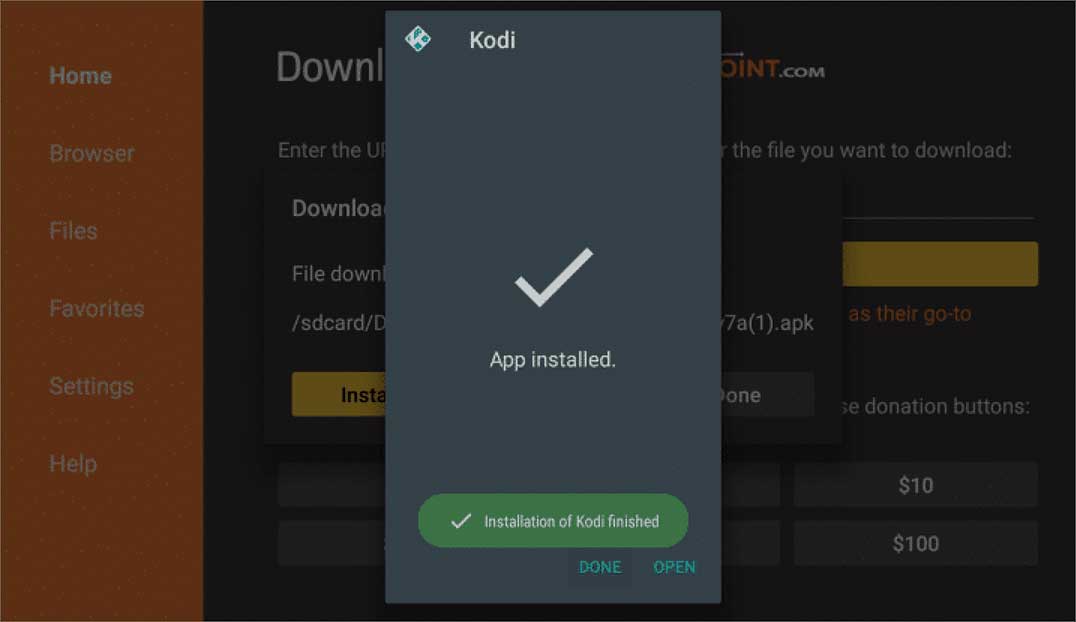 82567062173 Meskipun Kodi adalah satu dari perangkat lunak terbaik untuk firestick, masih mengalami beberapa kesalahan teknis. Terkadang Anda mungkin mengalami situasi di mana aplikasi mogok atau terus memuat. Ini biasanya terjadi ketika aplikasi menginstal add-on yang salah. Add-ons adalah program yang menambahkan fitur tambahan ke aplikasi Anda. Ketika program ini rusak, […]
82567062173 Meskipun Kodi adalah satu dari perangkat lunak terbaik untuk firestick, masih mengalami beberapa kesalahan teknis. Terkadang Anda mungkin mengalami situasi di mana aplikasi mogok atau terus memuat. Ini biasanya terjadi ketika aplikasi menginstal add-on yang salah. Add-ons adalah program yang menambahkan fitur tambahan ke aplikasi Anda. Ketika program ini rusak, […]